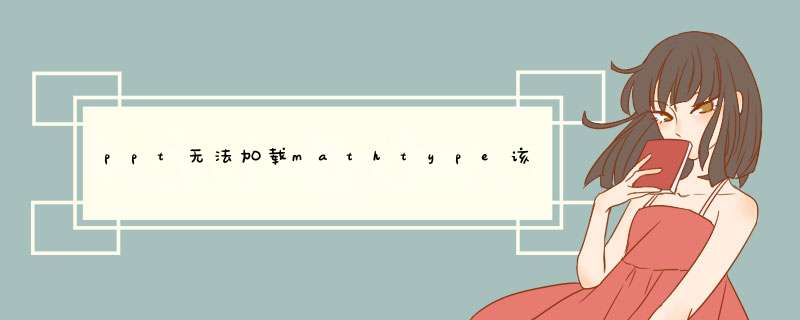
1、首先需要找到MathType安装目录下的Office Support项,
2、双击打开Office Support文件夹,我们发现并没有名为32的文件夹。
3、然后右键新建一个文件夹命名为“32”。
4、然后我们将Office Support文件夹里面如图所示的文件复制到新建的32文件夹里面,并把文件名字里面的2010改为2013,
5、完成了,再次打开ppt就不会出现无法加载项的提示了。
首先,安装office和MathType软件,并能够找到安装文件所在之处。如果已经安装,则找到安装地址即可。
找到MathType安装地址下的office support文件夹,然后选择对应的32位或者64位文件夹,找到文件“MathType Commands 6 For Word 2010/2013"。至于选择2010或2013要依据安装的office版本。
找到office的安装地址,然后按照图示找到STARTUP文件夹,将步骤2中提到的文件复制到这个文件夹中,这样打开word就可以看到MathType已经嵌入工具栏里了。
至于把MathType嵌入PowerPoint中,按照上述的 *** 作方法貌似是不奏效的(本人亲自尝试无效),但是不知怎么的,我的ppt中就多了MathType这一栏,而且我也没有把office support文件夹中的ppt启动项拖到STARTUP文件夹中。我认为可能是和安装的软件版本有关,我安装的是office2013(64位),MathType 6.9,系统是win8.1,大家有兴趣可以尝试一下。
1.首先,安装Office和MathType软件,并且记住安装文件的路径。如果已经安装,则找到安装地址即可。软件下载地址:MathType win版
http://wm.makeding.com/iclk/?zoneid=14090
MathType mac版
http://wm.makeding.com/iclk/?zoneid=14091
2.找到MathType安装地址下的MathPage和Office support文件夹,然后选择对应的32位或者64位文件夹,分别找到文件“MathPage.wll”和“MathType Commands 6 For Word 2010/2013”进行复制。至于选择2010或2013要依据安装的Office版本。
3.找到Office的安装地址,然后按照图示找到STARTUP文件夹,将步骤2中提到的文件复制粘贴到这个文件夹中,这样打开Word就可以看到MathType已经嵌入工具栏里了。
提示:一般大家都是这个路径:C:\Documents and Settings\用户名\Application Data\Microsoft\Word\STARTUP。如果不是,大家可能要用心找一找相对应的路径,比如图中的路径。
以上就是如何在office中嵌入MathType的解决方法,想要了解更多关于MathType的使用技巧,可下载MathType资料里的教程地址,里面教程应有尽有,肯定有你所需要的。
欢迎分享,转载请注明来源:内存溢出

 微信扫一扫
微信扫一扫
 支付宝扫一扫
支付宝扫一扫
评论列表(0条)